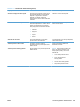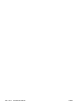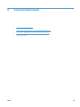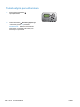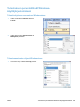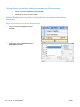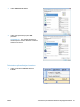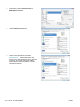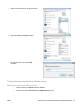HP Color LaserJet Enterprise CP5520 User Guide
3. Valitse Paperi/laatu-välilehti.
4. Valitse koko avattavasta Paperikoko-luettelosta.
Mukautetun paperikoon valitseminen Windowsissa
1. Valitse sovelluksen Tiedosto-valikosta Tulosta.
2. Valitse laite ja paina Ominaisuudet- tai Määritykset-painiketta.
3. Valitse Paperi/laatu-välilehti.
4. Napsauta Mukautettu-painiketta.
5. Kirjoita mukautetun koon nimi, määritä mitat ja paina OK-painiketta.
Paperityypin valitseminen Windowsissa
1. Valitse sovelluksen Tiedosto-valikosta Tulosta.
2. Valitse laite ja paina Ominaisuudet- tai Määritykset-painiketta.
3. Valitse Paperi/laatu-välilehti.
4. Valitse avattavassa Paperityyppi-luettelossa Lisää...-asetus.
5. Tyyppi on:-asetusten laajentaminen.
6. Laajenna paperia parhaiten vastaava paperityyppiluokka ja valitse käytettävä paperityyppi.
Paperilokeron valitseminen Windowsissa
1. Valitse sovelluksen Tiedosto-valikosta Tulosta.
2. Valitse laite ja paina Ominaisuudet- tai Määritykset-painiketta.
3. Valitse Paperi/laatu-välilehti.
4. Valitse lokero avattavasta Paperilähde-luettelosta.
Tulostustarkkuuden valitseminen
1. Valitse sovelluksen Tiedosto-valikosta Tulosta.
2. Valitse laite ja paina Ominaisuudet- tai Määritykset-painiketta.
3. Valitse Paperi/laatu-välilehti.
4. Valitse Tulostuslaatu-alueella tarkkuus ensimmäisestä avattavasta luettelosta.
Molemmille puolille (kaksipuolisesti) tulostaminen Windowsissa
HUOMAUTUS: Lisätietoja paperin lisäämisestä oikein on kohdassa Paperin suunta lokeroissa
sivulla 83.
Manuaalinen molemmille puolille (kaksipuolisesti) tulostaminen Windowsissa
HUOMAUTUS: Nämä tiedot koskevat vain laitteita, joissa ei ole automaattista kääntöyksikköä.
114 Luku 8 Tulostustehtävät FIWW